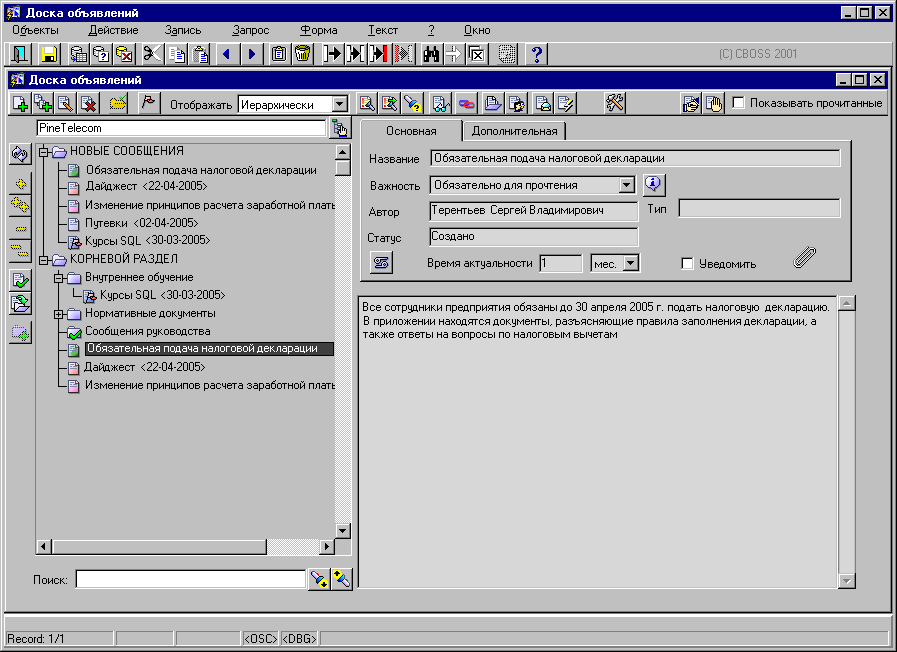- •1Общее описание
- •Регистрация рабочего времени сотрудников
- •Регистрация прихода сотрудника на работу
- •Регистрация временного ухода сотрудника с рабочего места
- •Регистрация возвращения на рабочее место
- •Регистрация ухода сотрудника с работы
- •Просмотр детализированной информации о рабочем времени
- •Расчет отработанного времени
- •Расчет отработанного времени за день
- •Расчет отработанного времени за неделю
- •Расчет отработанного времени за произвольный период
- •Коррекция учтенного отработанного времени
- •Введение дополнительного времени
- •Регистрация сообщения на следующий день
- •Просмотр информации о статусе рабочего времени других сотрудников
- •Регистрация ожидаемого времени прихода/ухода
- •Внесение сотрудника в личный список или в список уведомлений
- •Личный список
- •Добавление сотрудника в личный список
- •Удаление сотрудника из личного списка
- •Список уведомлений
- •Добавление сотрудника в список уведомлений
- •Изменение параметров списка уведомлений
- •Удаление записи из списка уведомлений
- •Статус сотрудников
- •Просмотр статистики рабочего времени сотрудников
- •Длительные отсутствия
- •Регистрация отсутствия
- •Журнал аудита
- •Блок Параметры отображения
- •Блок События
- •Поиск и просмотр записей аудита рабочего времени стандартными методами cboss
- •Поиск и просмотр записей аудита рабочего времени при помощи фильтра
- •3Управление служебными заданиями Процедура исполнения служебного задания Определения
- •Регистрация служебного задания.
- •Получение задания
- •Выполнение служебного задания.
- •Приемка
- •Ответственность
- •Статус задачи и его изменение.
- •Управление служебными заданиями
- •Постановка задачи Постановка задачи одному сотруднику
- •Постановка задачи нескольким сотрудникам
- •Отказ исполнителя от выполнения задачи
- •Эскалация проблемы при отказе от задачи
- •Изменение сотрудников в задаче
- •Изменение прогнозируемой трудоемкости
- •Удаление папки
- •Протокол выполнения задачи
- •Возможности постановщика, контролера и исполнителя
- •Исполнение служебных заданий
- •Периодические задания
- •Постановка периодического задания
- •Распределение времени
- •Изменение процента выполнения служебного задания
- •Изменение времени, затраченного на этап выполнения служебного задания
- •Просмотр статистики по распределению отработанного времени
- •Планирование и отчетность
- •Подготовка коммуникации
- •Требования к содержанию сообщения
- •Ведение восходящих коммуникаций
- •Ведение нисходящих коммуникаций
- •Почта cboss Общее описание
- •Операции с папками писем Создание новой папки
- •Изменение названия папки
- •Удаление папки
- •Перемещение папки по дереву папок
- •Операции с письмами
- •Поиск и просмотр писем
- •Механизм оповещения пользователей о поступлении новых писем
- •Поиск и просмотр переписки двух пользователей
- •Создание и отправка письма
- •Аннулирование отправленного письма
- •Быстрая подготовка ответа на письмо
- •Пересылка письма
- •Перемещение писем в архив
- •Перемещение одного письма в архив
- •Перемещение нескольких или всех писем в архив
- •Перемещение письма в другую папку
- •Печать письма
- •Операции с черновиками и шаблонами
- •Поиск и просмотр черновиков и шаблонов
- •Создание и отправка письма на основе черновика/шаблона
- •Работа с Группами пользователей
- •Создание новой группы пользователей
- •Изменение состава группы
- •Служебные записки
- •Создание новой служебной записки
- •Изменение параметров служебной записки
- •Изменение маршрута служебной записки
- •Создание служебной записки на основе письма
- •Постановка служебного задания на основе служебной записки
- •Отзыв служебной записки
- •Перемещение служебной записки в архив
- •Извлечение служебной записки из архива
- •Наложение резолюции на служебную записку
- •Аннулирование резолюции
- •Доска объявлений
- •Поиск доски объявлений
- •Создание сообщения
- •Удаление сообщения или раздела из дерева объявлений
- •Изменение параметров сообщения или раздела
- •Перемещение сообщения или раздела в другой раздел или на другую доску объявлений
- •Отметка факта ознакомления с сообщением на доске объявлений
- •Отметка сообщения как актуального
- •Отметка сообщения как неактуального
- •Поиск сообщений на доске объявлений стандартными методами
- •Поиск сообщений с использованием поисковой строки
- •Поиск сообщений по ключевым словам присоединенных к ним приложений
- •Создание раздела в дереве объявлений
- •Оформление подписки на раздел доски объявлений
- •Отказ от подписки на раздел доски объявлений
- •1. Отказ от подписки на один раздел
- •2. Отказ от подписки на выбранные разделы
- •Просмотр списка сотрудников, прочитавших или не прочитавших сообщение
- •Фонды и фондовые счета
- •Структура заработной платы
- •Оценки деятельности
- •Базовые операции Поиск и просмотр оценок деятельности сотрудников
- •Создание новой оценки деятельности сотрудника
- •Изменение оценки деятельности сотрудника
- •Отмена оценки деятельности сотрудника
- •Лицевой счет сотрудника
- •Базовые операции Поиск и просмотр информации о зарегистрированных операциях с лицевым счетом сотрудника
- •Авансовые отчеты Назначение
- •Базовые операции
- •Штатные единицы
- •Личные дела
- •Базовые операции
- •Поиск и просмотр личных дел сотрудников
- •Поиск и просмотр записей в личном деле сотрудника
- •Поиск и просмотр информации об образовании
- •7Контрольные вопросы
Наложение резолюции на служебную записку
Постановка резолюции на служебную
записку возможна только в том случае,
если служебная записка имеет статус
“Активна”. Для перехода в ЭФ Резолюция
(Рис. 4.13) из окна Почта найдите
там служебную записку, на которую
необходимо наложить резолюцию и нажмите
кнопку
![]() ,
а из окна Служебные записки - нажмите
кнопку
,
а из окна Служебные записки - нажмите
кнопку![]()
Р
4-26
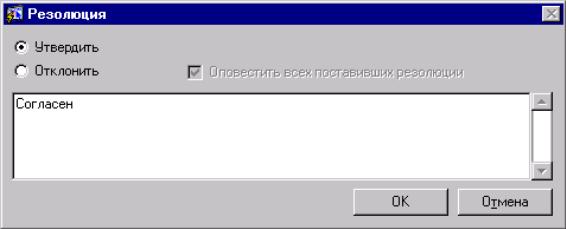
Для постановки резолюции на служебную записку выполните следующие действия:
В блоке выбора Результат рассмотрения служебной записки диалогового окна Резолюция выберите значение “Утвердить” (предлагается по умолчанию) для утверждения служебной записки или значение “Отклонить” для отклонения служебной записки. Блок выбора Результат рассмотрения служебной записки будет доступен только при постановке резолюции на служебную записку с типом “По порядку”. В случае постановки резолюции на служебную записку типа “Всем сразу” необходимо заполнить только поле Ваша резолюция.
В случае отклонения служебной записки, если это необходимо, заполните поле выбора Оповестить всех поставивших резолюции для оповещения всех предыдущих сотрудников, поставивших свою резолюцию на данную служебную записку, об ее отклонении.
Заполните поле Ваша резолюция текстом резолюции на полученную служебную записку. Имеется возможность вызова списка с возможными вариантами текстов резолюции путем нажатия кнопки или клавиши F9 .
Нажмите кнопку ОК для подтверждения постановки резолюции на служебную записку или кнопку Отмена для закрытия диалогового окна без сохранения резолюции на служебную записку.
Аннулирование резолюции
Данная операция предназначена для
удаления визирующим лицом наложенной
резолюции. Аннулирование резолюции
возможно только в том случае, если
служебная записка имеет статус “Активна”
или “Доставлена”. Если служебная
записка имеет статус “Доставлена”,
последнее визирующее лицо может
аннулировать свою резолюцию только до
прочтения получателем служебной записки
уведомления о ее доставке. Для выполнения
операции в окне Служебные записки
найдите резолюцию, которую необходимо
аннулировать и нажмите кнопку
![]() .
.
Примечание.
Для служебных записок с типом “По порядку” невозможно аннулировать собственную резолюцию, если следующее по порядку визирующее лицо завершило рассмотрение служебной записки (наложило резолюцию)
С
4-27
Доска объявлений
Рабочее место Доска объявлений (Рис. 4 .53) предназначено для размещения произвольных сообщений с целью последующего ознакомления с ними работников всего предприятия или отдельных его подразделений.
Рабочее место Доска объявлений предназначено для размещения произвольных сообщений с целью последующего ознакомления с ними работников всего предприятия или отдельных его подразделений. В данном рабочем месте осуществляется работа с различными досками объявлений предприятия. Доски объявлений могут быть как независимыми, так и подчиненными, то есть образовывать иерархическую структуру досок объявлений — дерево досок.
Доски объявлений работают в режиме off-line и используются для опубликования сведений, не требующих срочного ознакомления, например нормативных документов, регламента работы, информации отдела кадров, личной информации и т. д.
Доски объявлений делятся на два типа — с необходимостью модерирования и без нее. Для доски объявлений с необходимостью модерирования назначается один или несколько модераторов. Модератор доски объявлений осуществляет контроль за находящейся в его ведении доской объявлений путем опубликования или отклонения сообщений, размещаемых на доске объявлений.
Сообщения на досках объявлений различаются по степени важности (для уведомления сотрудников различных рангов о наличии новых сообщений), а также по типу. В зависимости от важности сообщения изменяется цвет значка сообщения в дереве объявлений. Если сообщение имеет важность “Обязательно для прочтения”, то значок сообщения станет красным. Если сообщение имеет важность “Настоятельно рекомендуется прочесть”, то значок сообщения станет розовым. Если сообщение имеет важность “Рекомендуется для прочтения”, то значок сообщения станет синим. Для прочих объявлений значок сообщения сиреневый. Для всех объявлений, отмеченных как прочитанные, значок сообщения будет белым. Имеется возможность создавать сообщение с типом “Актуальное всегда”, то есть сообщение, которое всегда будет считаться актуальным для всех пользователей и, как следствие, постоянно находиться на доске объявлений. У пользователя также имеется возможность самостоятельно делать те или иные сообщения актуальными для себя или, наоборот, неактуальными.
Сообщению может присваиваться определенная степень конфиденциальности. Конфиденциальное сообщение будет доступно только сотрудникам с соответствующей степенью доступа к конфиденциальной информации.
Каждый раз при запуске CBOSSmis система будет с заданным интервалом (определяемым настройками) проверять наличие новых сообщений на досках объявлений и информировать о них различных сотрудников в зависимости от важности сообщения и ранга сотрудника.
Для оптимизации процесса оповещения реализована функциональность “Подписка на объявления”. Суть данной функциональности заключается в возможности выбора пользователями разделов доски объявлений, о появлении новых сообщений в которых они хотели бы быть оповещены. При помещении кем-либо нового сообщения в раздел происходит автоматическое оповещение по почте CBOSSmis подписавшихся на этот раздел сотрудников. Получив такое уведомление, сотрудник может из РМ Почта перейти в РМ Доска объявлений с позиционированием курсора на данном объявлении. При регистрации в системе нового сотрудника автоматически производится его подписка на разделы “по умолчанию”. Пользователь может посмотреть, на какие разделы он подписан, и в случае необходимости отказаться от подписки.
Р
4-28